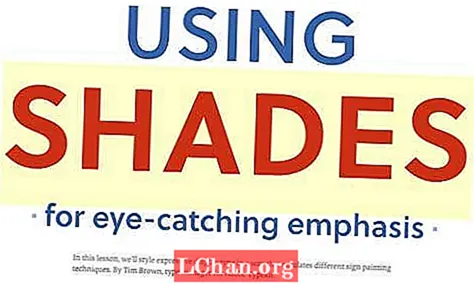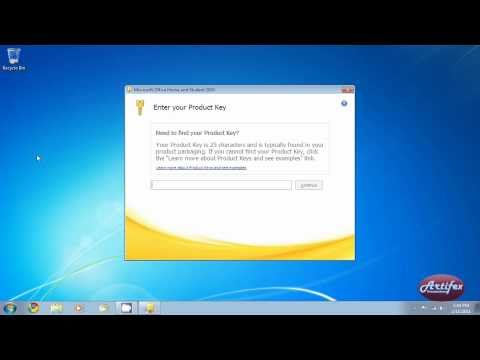
सामग्री
- पद्धत 1: ऑफिस 2010 उत्पादन की परत शोधण्यासाठी उत्पादन बॉक्स किंवा ईमेल तपासा
- पद्धत 2: रेजिस्ट्रीमध्ये एमएस ऑफिस 2010 उत्पादन की शोधा
- पद्धत 3: एमएस कार्यालय पुनर्प्राप्त करा 2010 पासफॅब उत्पादन की पुनर्प्राप्ती वापरून की
- पद्धत 4: मायक्रोसॉफ्ट सपोर्टशी संपर्क साधा
- सारांश
“मला माझी ऑफिस २०१० ची उत्पादन की कशी सापडेल? मला माझी ऑफिस 2010 उत्पादन की कोठे ठेवली हे आठवत नाही. मी एक नवीन मिळवू शकेन की माझी चावी परत मिळण्याचा एखादा मार्ग आहे? ”
मायक्रोसॉफ्ट ऑफिस २०१० स्थापित करण्यासाठी, ऑफिस २०१० उत्पादन की आवश्यक आहे. अन्यथा, ऑफिस प्रोग्राम कार्य करणार नाहीत किंवा त्यात प्रवेश केला जाणार नाही. प्रोग्रामच्या सुरक्षेची हमी देणारी ही एक अनोखी संख्या मालिका आहे. परंतु आपण आपली मायक्रोसॉफ्ट ऑफिस २०१० उत्पादन की गमावलेली असली तरीही, ती परत मिळविण्याचे आपल्याकडे अद्याप भिन्न मार्ग आहेत.हा लेख पुनर्प्राप्त करण्याचे 4 मार्ग सादर करेल मायक्रोसॉफ्ट ऑफिस २०१० साठी गमावलेली उत्पादन की.
पद्धत 1: ऑफिस 2010 उत्पादन की परत शोधण्यासाठी उत्पादन बॉक्स किंवा ईमेल तपासा
आपण एखाद्या स्टोअरमधून सॉफ्टवेअर विकत घेतल्यास, उत्पादन की उत्पादनाच्या मुखपृष्ठावर आहे हे बहुधा संभाव्य आहे. किंवा इतर प्रकरणांमध्ये, आपण सीडी / डीव्हीडी खरेदी केल्यास, की साधारणपणे सीडीच्या मागील बाजूस असते.
दुसरे म्हणजे, आपण एमएस ऑफिस २०१० ऑनलाईन विकत घेतल्यास, त्यातील उत्पादन कीसह आपल्याला एक पुष्टीकरण ईमेल प्राप्त झाले असेल. उत्पादन की शोधण्यासाठी फक्त ईमेल पूर्णपणे तपासा.
परंतु आपण उत्पादनाचे कव्हर गमावले असल्यास आणि ईमेल हटविले गेले असल्यास, आपल्याला इतर पद्धतींचा अवलंब करावा लागेल.
पद्धत 2: रेजिस्ट्रीमध्ये एमएस ऑफिस 2010 उत्पादन की शोधा
आपण विंडोज स्थापित करताना, तेथे नेहमीच उत्पादन परवाना की असेल जी इन्स्टॉलेशन विझार्डमध्ये प्रविष्ट केली जाईल. की विंडोज रेजिस्ट्रीमध्ये सेव्ह झाली आहे. एमएस ऑफिस उत्पादन की परत शोधण्यासाठी खालील चरणांचे अनुसरण करा.
चरण 1: रन बॉक्स सक्षम करण्यासाठी विन + आर दाबा.
चरण 2: मजकूर बॉक्समध्ये इनपुट रेजिडिट आणि ओके दाबा. हे रेजिस्ट्री एडिटर विंडो उघडेल.
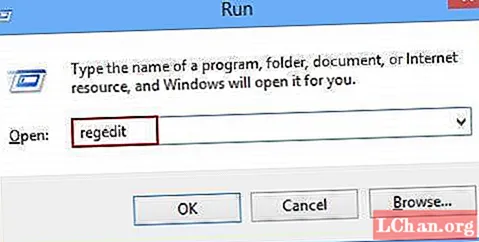
चरण 3: रेजिस्ट्रीमध्ये “HKEY_LOCAL_MACHINE OF Microsoft Office नोंदणी” वर जा आणि एमएस ऑफिस स्थापनेसाठी क्रमिक क्रमांक या मार्गाच्या खाली दिसेल.
परंतु बर्याच प्रकरणांमध्ये, ही पद्धत कार्य करणार नाही कारण रेजिस्ट्रीमध्ये संग्रहित उत्पादन की कूटबद्ध केल्या आहेत.
पद्धत 3: एमएस कार्यालय पुनर्प्राप्त करा 2010 पासफॅब उत्पादन की पुनर्प्राप्ती वापरून की
पासफॅब प्रॉडक्ट की रिकव्हरी हा जवळपास सर्व प्रकारच्या सॉफ्टवेअर उत्पादनाची की पुनर्प्राप्त / रीसेट करण्यासाठी एक शक्तिशाली प्रोग्राम आहे. पासफॅब उत्पादन की रिकव्हरी एक सुलभ उत्पादन की शोधक आहे जे विंडोज 10 / 8.1 / 8/7 / व्हिस्टा / एक्सपी, एमएस ऑफिस 2016/2013/2010/2007/2003 / एक्सपी, इंटरनेट एक्सप्लोरर आणि इतर उत्पादनांसाठी आपली उत्पादन की पुनर्प्राप्त करण्याचे लक्ष्य ठेवते. . आपली उत्पादन की परत मिळविण्यासाठी खालील चरणांचे अनुसरण करा.
चरण 1: पासफॅब उत्पादन की पुनर्प्राप्ती लाँच करा आणि आपण खाली दर्शविल्यानुसार इंटरफेसवर येईल:

चरण 2: “की मिळवा” वर क्लिक करा आणि प्रोग्राम आपल्या संगणकावरील सर्व उत्पादन की शोधणे सुरू करेल. शोध घेतल्यानंतर, आपल्याला इंटरफेसवर प्रदर्शित अनुक्रमांकांची यादी दिसेल. मजकूर फाईलमधील की जतन करण्यासाठी आपण "जनरेट टेक्स्ट" वर क्लिक करू शकता.
पद्धत 4: मायक्रोसॉफ्ट सपोर्टशी संपर्क साधा
मायक्रोसॉफ्ट सपोर्टशी संपर्क साधणे ही उत्पादन की परत मिळविण्यात आपण मदत करू शकता. परंतु कंपनीला आपल्याला नवीन उत्पादन की पाठविण्यास सक्षम करण्यासाठी, आपण उत्पादन खरेदी केले आहे हे सिद्ध करण्यासाठी आपल्याला सर्व आवश्यक माहिती प्रदान करावी लागेल.
सारांश
हा लेख आपल्या ऑफिस २०१० साठी आपली उत्पादन की पुनर्प्राप्त करण्याचे चार मार्ग प्रस्तुत करतो. त्यापैकी पासफॅब उत्पादन की पुनर्प्राप्ती तृतीय-पक्षाची उत्पादन की फाइंडर प्रोग्राम आहे जो खरोखर प्रयत्न करण्याजोगी आहे.